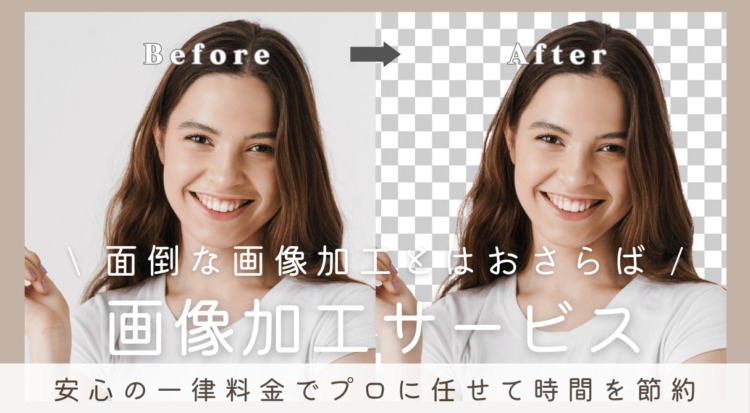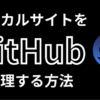【知らなきゃ損!】Zoomの動画を自動でVimeoに保存させる方法
コロナ禍では直接人に会う機会が減少したことで、打ち合わせなどにZoomを使うケースが増えてきたと思います。
Zoomが便利なのは、離れた相手とも顔を合わせた打ち合わせを可能にしてくれる点と、その打ち合わせの様子を録画して保存しておけるところですよね。
このときZoomで作成された録画動画をVimeoに保存して管理しているという方もいらっしゃるかと思います。
その際、動画を手動でVimeoにアップロードしているのであれば、その作業は面倒だと思いませんか。
そこでZoomとVimeoを連携させるアプリを導入することで、この面倒な作業を自動化することができます。
※すでに連携アプリをインストールしている場合は、以下のインストールの手順は行わないでください。
新たにインストールをすることで今までの運用が行えなくなる場合があります。
詳しくは以下の目次から「2.以前から連携アプリを利用されていた場合の注意事項」をご参照ください。
もし、「記事の内容がよくわからない〜」、「わかるけど自分でやるのが面倒だ〜」というあなたには、有料で私がマンツーマンでご説明しますのでぜひご相談ください^^
ZoomとVimeoを連携させるアプリ
「Vimeo – all-in-one video hosting and collaboration」
上記のアプリをインストールするとZoomでクラウド保存された動画を自動的にVimeoにアップロードさせることができます。
インストール方法
1.上記URLを開き[Add]をクリックします。
※Zoomにログインしていない場合は先にログインを促すボタンが表示されます。
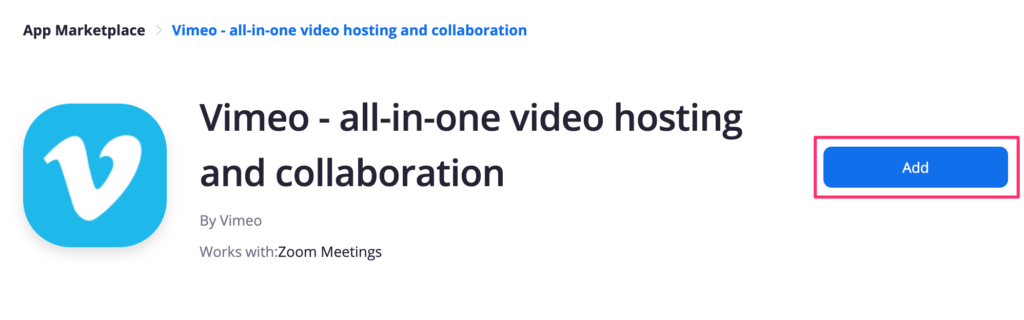
2.アプリの権限確認画面が表示されますので、よろしければ画面下部の[Allow]をクリックします。
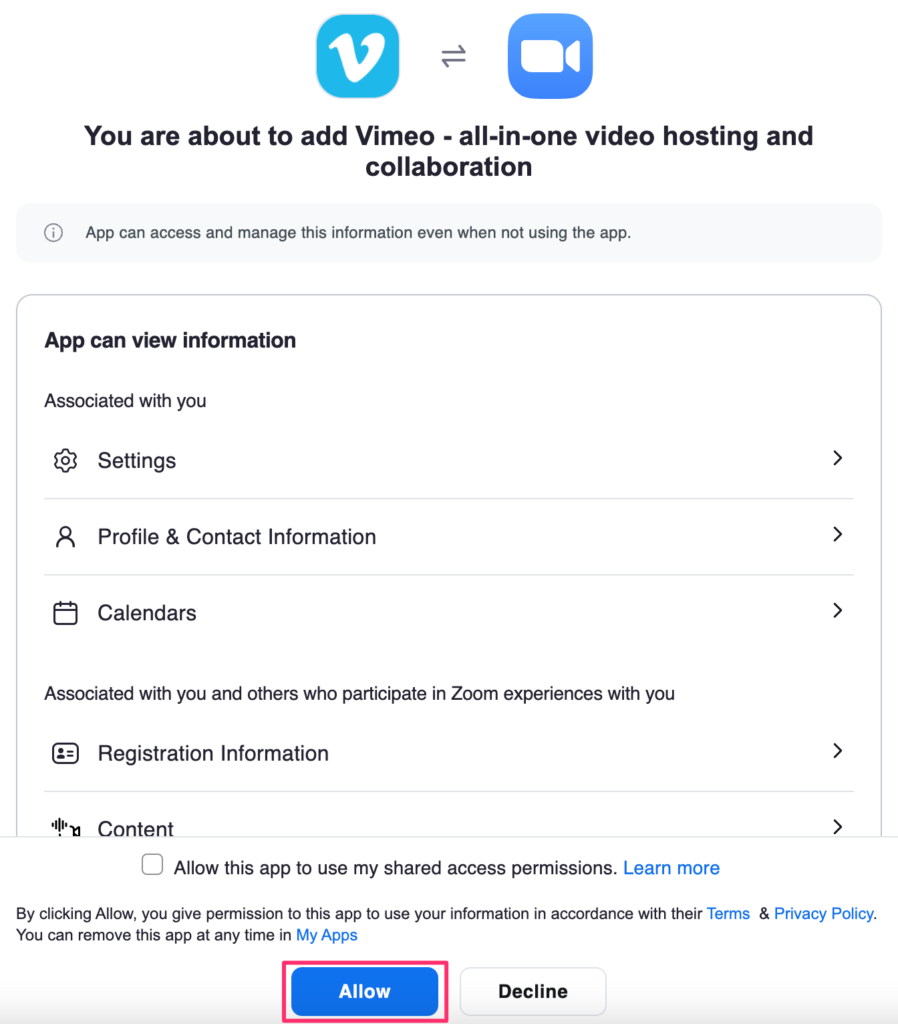
3.ZoomからVimeoへのアクセス許可を求められるので、Vimeo側のアカウントに間違いがなければ[許可する]をクリックします。
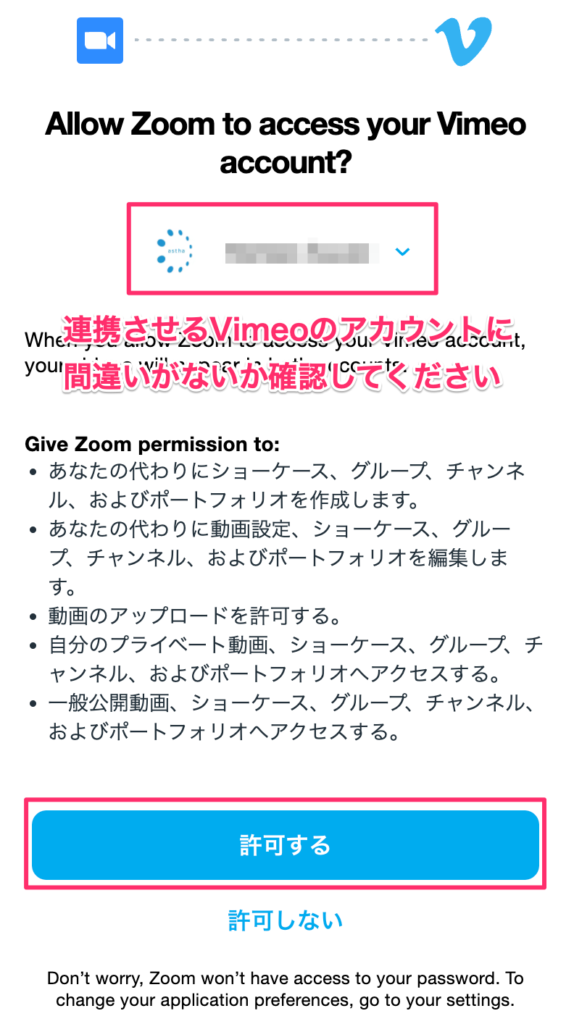
4.Vimeo側で動画を保存する初期値となるフォルダーを指定して[次へ]をクリックします。
※[スキップ]を選択した場合は、リストに出てくる一番上のフォルダーが自動的に選択されます。
※この時点で自動で「Zoom Recordings」というフォルダーが作成されています。
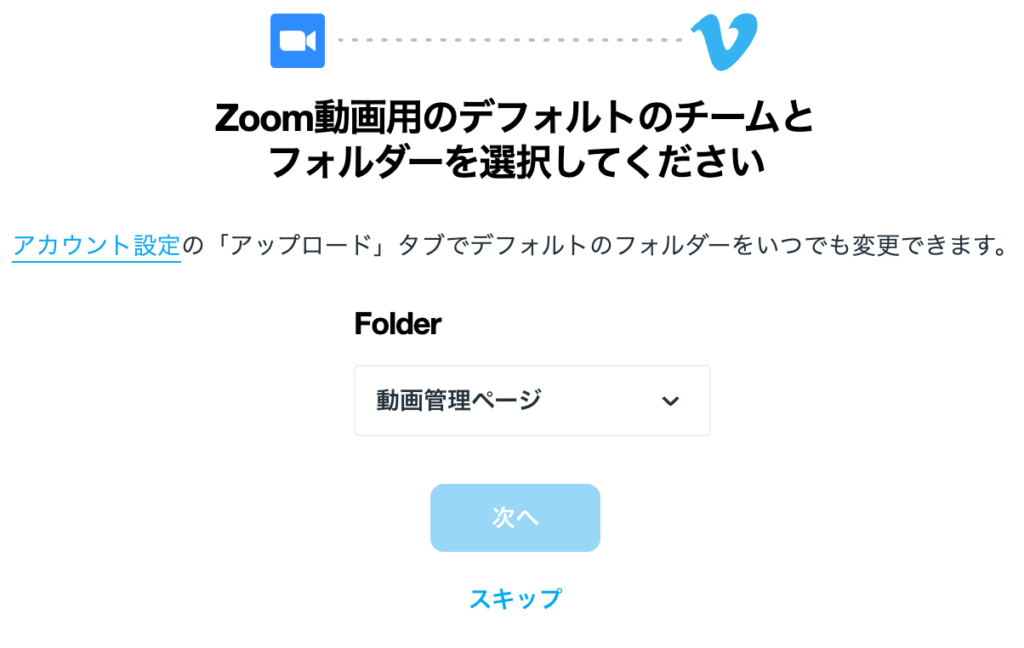
以上でインストールが完了します。
なお、この自動連動を行うためにはZoomの録画をクラウドに保存させる必要があります。
まだ設定を行っていない場合は引き続きZoom側の設定も行います。
Zoomで動画をクラウドに保存する設定
1.ブラウザからZoomにサインインして、「設定」-「記録」をクリックします。
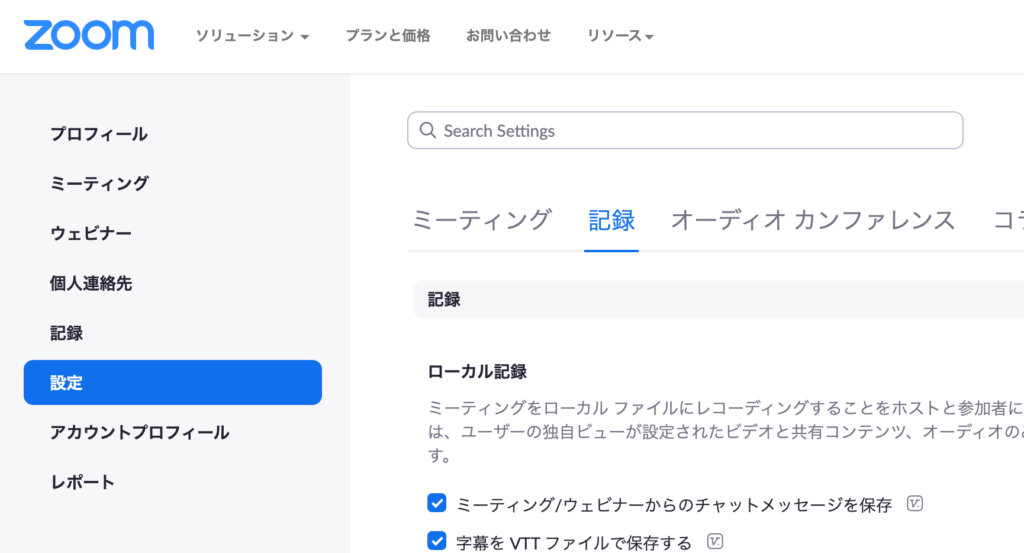
2.「クラウド記録」をオンにします。
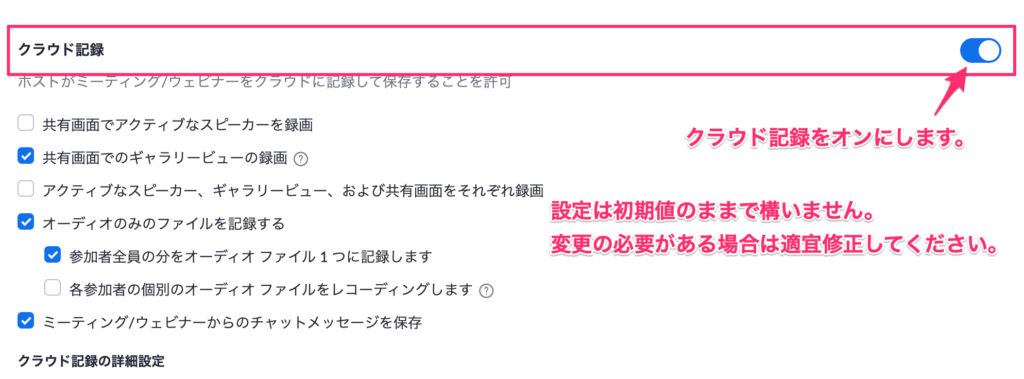
以上で設定は完了です。
以降、Zoomで録画を行う際は「クラウドにレコーディング」を選ぶようにしてください。
試しに一度Zoomにて新規のパーソナルミーティングを開始して録画を行ってみてください。
ミーティングを終了すると、まずはZoomでクラウド上に録画動画が作成され、その後自動的にVimeoにアップロードされるようになります。
こんなときは
Zoomで毎回自動的にクラウドへ録画されるようにしたい場合は、「記録」画面内の「自動記録」をオンにして、「クラウド上に記録する」を選択します。
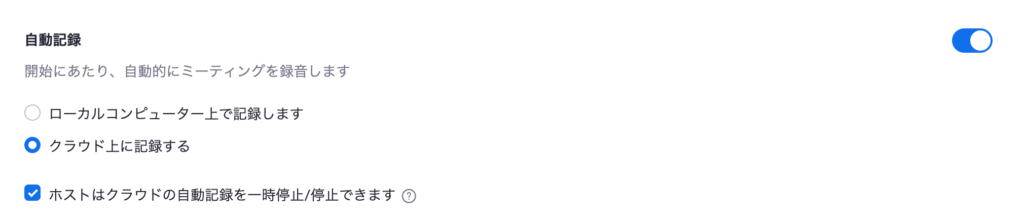
連携アプリのアンインストール
連携アプリを削除したい場合はインストールページと同じ場所にある「Manage」-「Remove the app」の[Remove]をクリックします。
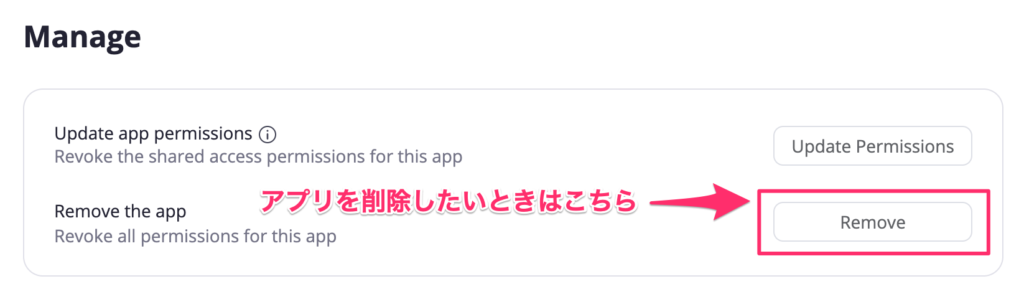
その後、削除理由を選択する画面が表示されますので、「動作しなかった」、「重要な機能がなかった」、「追加のセットアップが必要」、「その他(※理由の入力も必要)」のいずれかを選んで、[Remove]をクリックします。
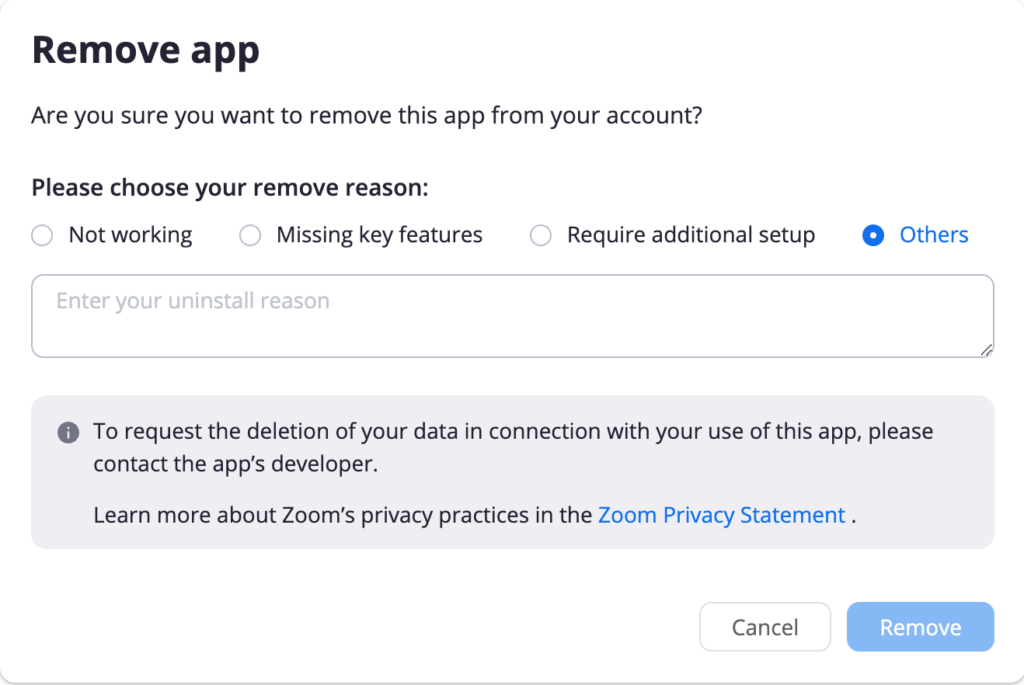
※日本語に翻訳した画面
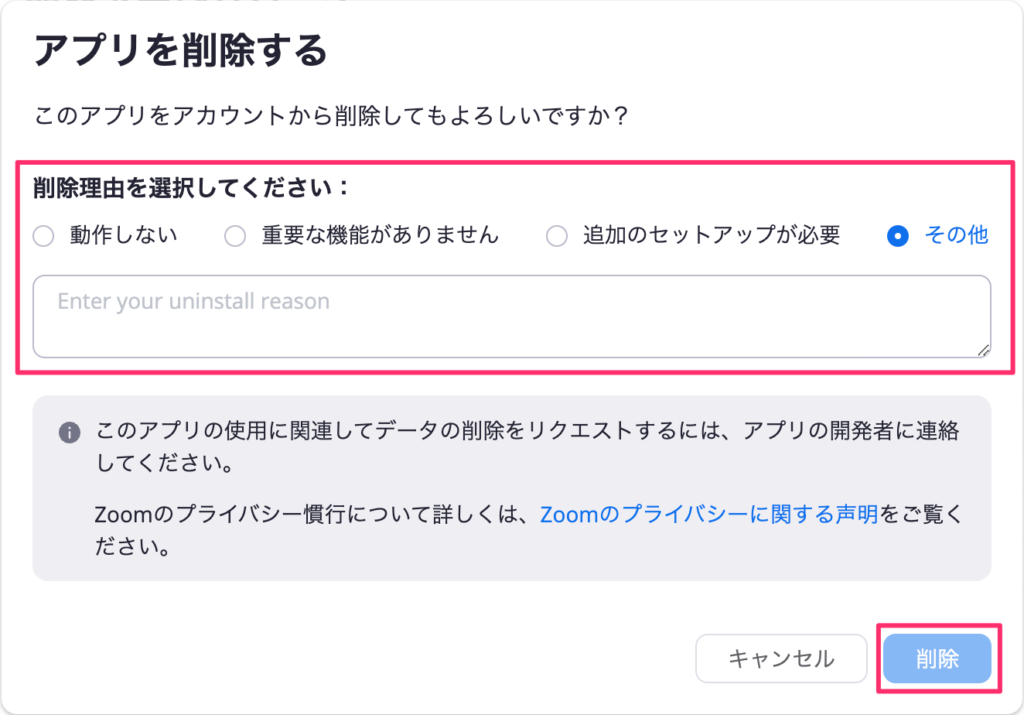
以前から連携アプリを利用されていた場合の注意事項
私がこの連携アプリをインストールしたのは2021年7月でした。
そのときには、別々のZoomアカウントで録画された動画を1つのVimeoアカウントでも、それぞれ別々のフォルダーに保存することができていました。
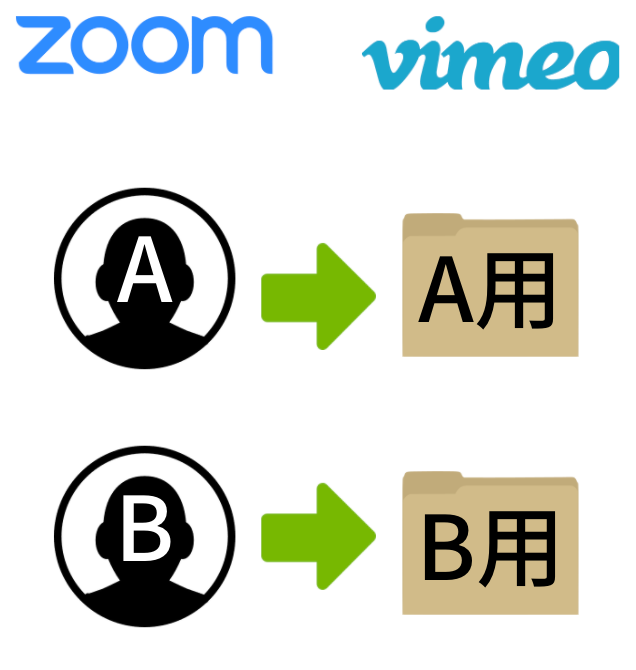
ところが最新バージョンの連携アプリに入れ直したところ、そのような設定ができなくなり必ず保存先のフォルダーを1つ指定しなければいけなくなりました。
例えば、今までAさんとBさんがVimeo上にある自分用の保存先フォルダーに保存ができていましたが、最新版に入れ直したところ、2つあるフォルダーのうちどちらかに保存する設定しかできません。
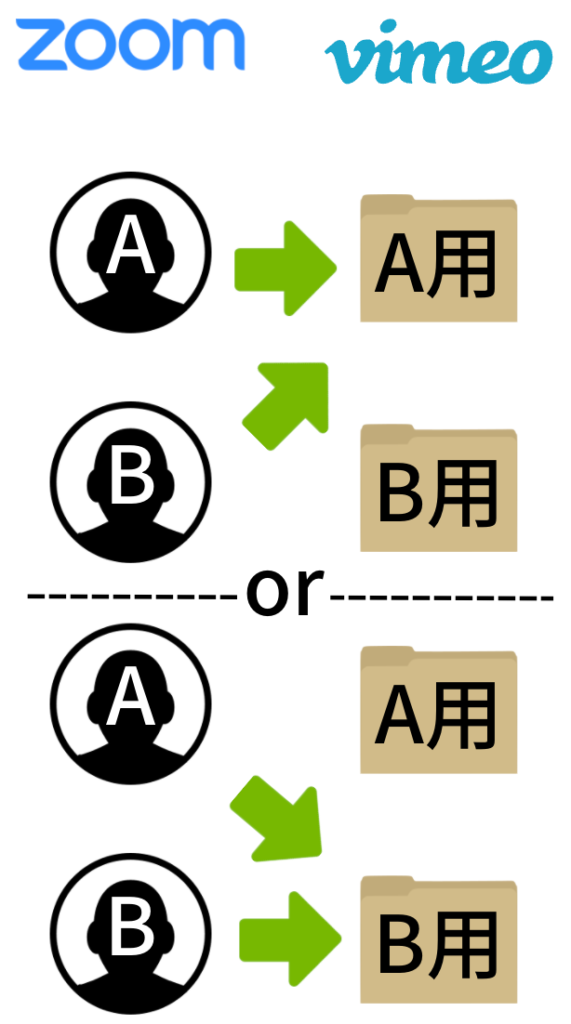
もし、現時点で複数人数のZoom動画を自分たち用の保存先フォルダーに保存する運用ができている場合は、連携アプリの入れ直しはしないことをオススメします。
ただし、新たにメンバーが参加することになり、その人の環境に連携アプリをインストールしなければいけない場合は、その時点で今までの運用はできなくなります。
これは自分の連携アプリを入れ直ししなくてもそうなってしまいます。
その理由は最新版の連携アプリをインストールする時点でVimeo側のデフォルトの動画保存先を指定する必要があるためです。
最新版の連携アプリインストール時に出てくる以下の画面は、以前のバージョンのときには表示されなかった設定で、最新バージョンでは必ずVimeo側で保存先となるフォルダーの指定が必要となります。
これによりZoom側で作成された動画はすべて同じフォルダーに保存されることになり、以前のような担当者ごとに自動的にフォルダー分けする保存ができなくなっています。
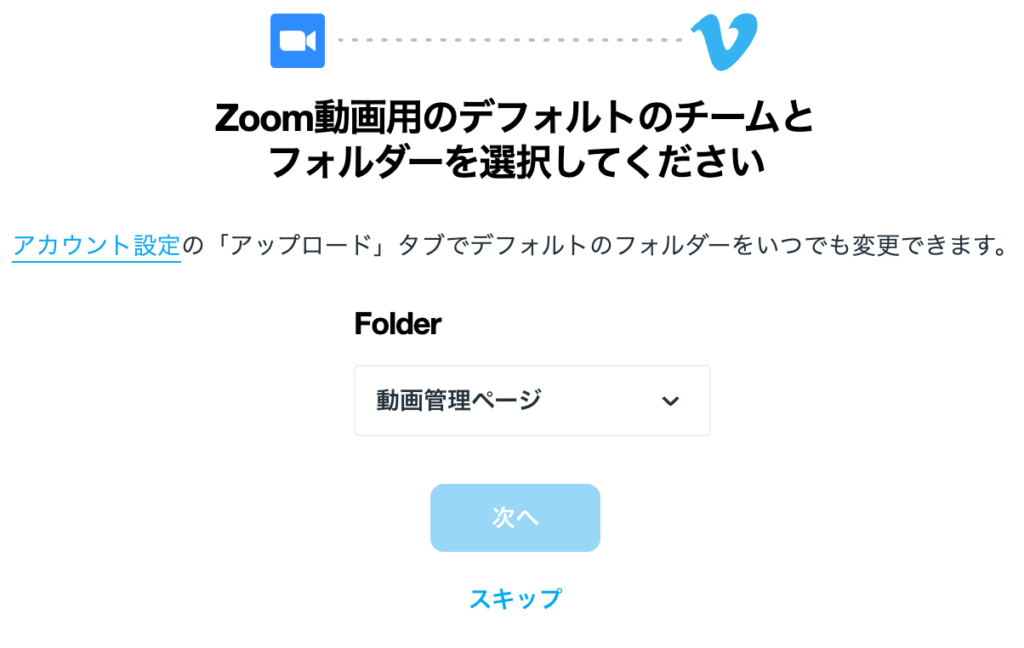
本件についてはVimeoのサポートに問い合わせをしてみましたが、現状は以前のような保存方法にすることはできないそうです😭
改善してもらえるように要望を出してサポートから承った旨の返信は届きましたが、果たして改善されるでしょうか・・・。
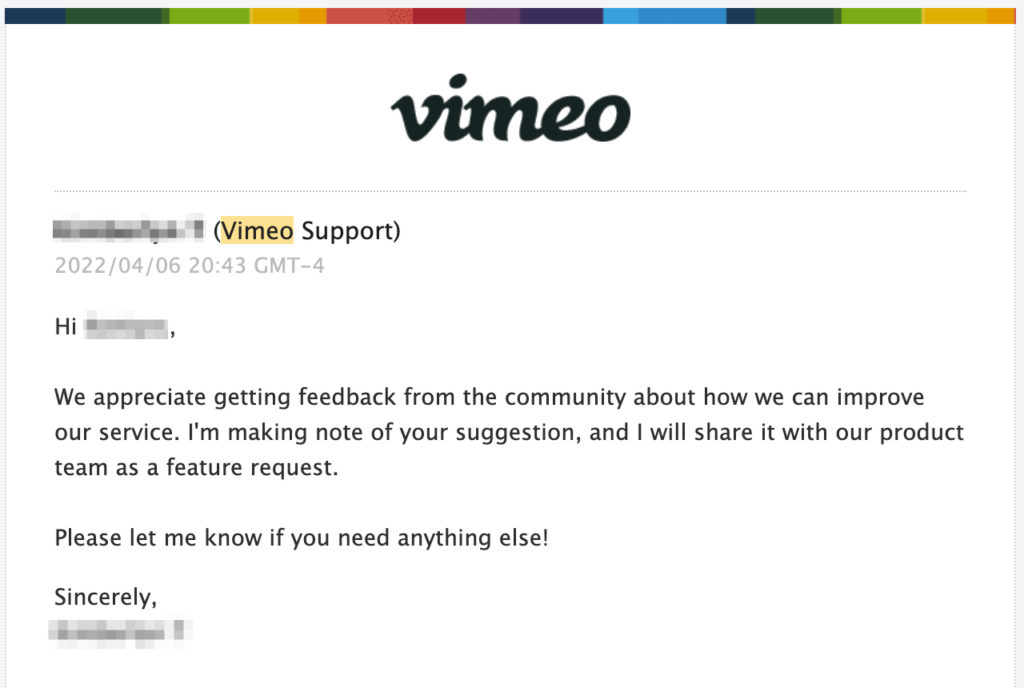
こちらの記事もよく読まれています。
10分調べてわからないことは人に聞いちゃおう!
もし、記事を読んでいて「見ながら作業をする時間がもったいない!」と感じた方は、ぜひご相談ください。
そんなあなたの作業時間を短縮するために「オンラインITサポート」を行っております。
自分で調べながらやったら1時間かかったことがサポートに聞いたら10分で終わったなんてことはよくあることです。
まずはお気軽に相談ください^^
詳しくは以下のバナーをクリック!